使用Hugo和Github Pages搭建自己的博客
2024.04.15 阅读量次搭建博客框架及对比
在众多的博客框架中,Hugo、Jekyll和Hexo因其出色的性能和易用性而备受推崇。
| 特点 | Hugo | Jekyll | Hexo |
|---|---|---|---|
| 速度 | 极高 | 中等 | 较高 |
| 易用性 | 高 | 中等 | 高(熟悉JavaScript者) |
| 社区 | 中等 | 大 | 活跃 |
| 语言 | Go | Ruby | Node.js |
| 部署 | 简单 | 简单(与GitHub Pages集成) | 简单 |
| 插件/主题 | 丰富 | 非常丰富 | 丰富 |
Hugo:
- 速度:极快的生成速度,适合需要频繁更新内容的用户。
- 易用性:简洁的界面和
Markdown支持,降低了学习成本。 - 社区:虽不如
Jekyll庞大,但足够应对常见问题。
Jekyll:
- 速度:中等速度,适合定期更新内容的用户。
- 易用性:
Ruby语言基础,需要一定的学习曲线。 - 社区:庞大的社区支持,丰富的插件生态。
Hexo:
- 速度:较快的生成速度,满足大部分用户需求。
- 易用性:
Node.js环境,适合熟悉JavaScript的用户。 - 社区:活跃的社区,不断更新的插件和主题。
使用Hugo搭建博客
这里选择了Hugo作为我的博客框架。它的极速和简约风格符合我的需求,让我能够专注于内容的创作。虽然Jekyll和Hexo也有各自的优点,但Hugo更符合我的个人喜好。
Hugo是一个使用Go语言编写的快速、简单和灵活的静态网站生成器。
它使用起来非常简单,相对于Jekyll复杂的安装设置来说,Hugo仅需要一个二进制文件(hugo.exe)即可轻松用于本地调试和生成静态页面。
Hugo可以将你写好的MarkDown格式的文章自动转换为静态的网页。
除此之外,Hugo内置web服务器,可以在修改MarkDown文章之后切换到浏览器,页面会检测到更新并且自动刷新,呈现出最终效果,能极大的提高博客书写效率。
要开始使用Hugo,你需要先安装它。可以访问Hugo的官方网站下载对应操作系统的版本,并按照指南进行安装。安装完成后,你就可以创建你的第一个博客了。
Hugo的安装方式有两种,一种是直接下载编译好的Hugo二进制文件。另一种方式是获取Hugo的源码,自己编译。如果只是使用Hugo推荐第一种方式,下载地址。
如果Hugo官网,英文阅读起来有困难,可以参考:
Hugo中文帮助文档: https://hugo.aiaide.comHugo中文文档: https://www.gohugo.org
安装好Hugo之后,就可以根据自己的喜好选择一个主题。可以访问Hugo Themes浏览各种主题。
每个主题下都有详细说明和示例,帮助你快速上手,这里以我的博客所选择的主题zozo为例。
- 进入
hugo的站点目录运行下面的命令git clone https://github.com/varkai/hugo-theme-zozo themes/zozo; - 进行博客配置,
config.toml是网站的配置文件,主题提供了一个示例配置文件config.toml。配置文件中对大部分配置都有详细的注释说明,复制该文件到站点目录下,根据自己的情况修改即可; - 在命令行窗口,使用命令
hugo server运行博客,在浏览器地址栏输入localhost:1313来访问站点;
使用Github Pages部署博客
最初希望能将自己学习的知识记录下来,梳理自己的思想,于是开始搭建博客。
发布过一些其他博客网站,但是都用着不太舒服,最后选择了自己搭建,开始是自己买服务器,用halo搭建,随着时间的推移,当时囊中羞涩没有再续费,最后找到一个解决办法使用GitHub Page搭建。
直接把网站托管到GitHub Page上,这样一个免费、无限流量的博客系统就搭建完成了。同时通过GitHub你可以方便对博客文章进行管理和追踪。
如果在本地已经构建起来博客,就可以向GitHub推送,推送完成之后就可以通过username.github.io就可以访问得到你的博客了,这就完成了博客的部署。
需要注意的是,Github Pages需要在跟路径下创建一个docs文件夹,这个文件夹就是你的网站页面,我的是这样,docs里面保证根目录有一个index.html文件即可。
一般我都是在本地通过hugo -d .\docs\命令生成静态页面到docs文件夹下,然后将docs文件夹推送到GitHub。
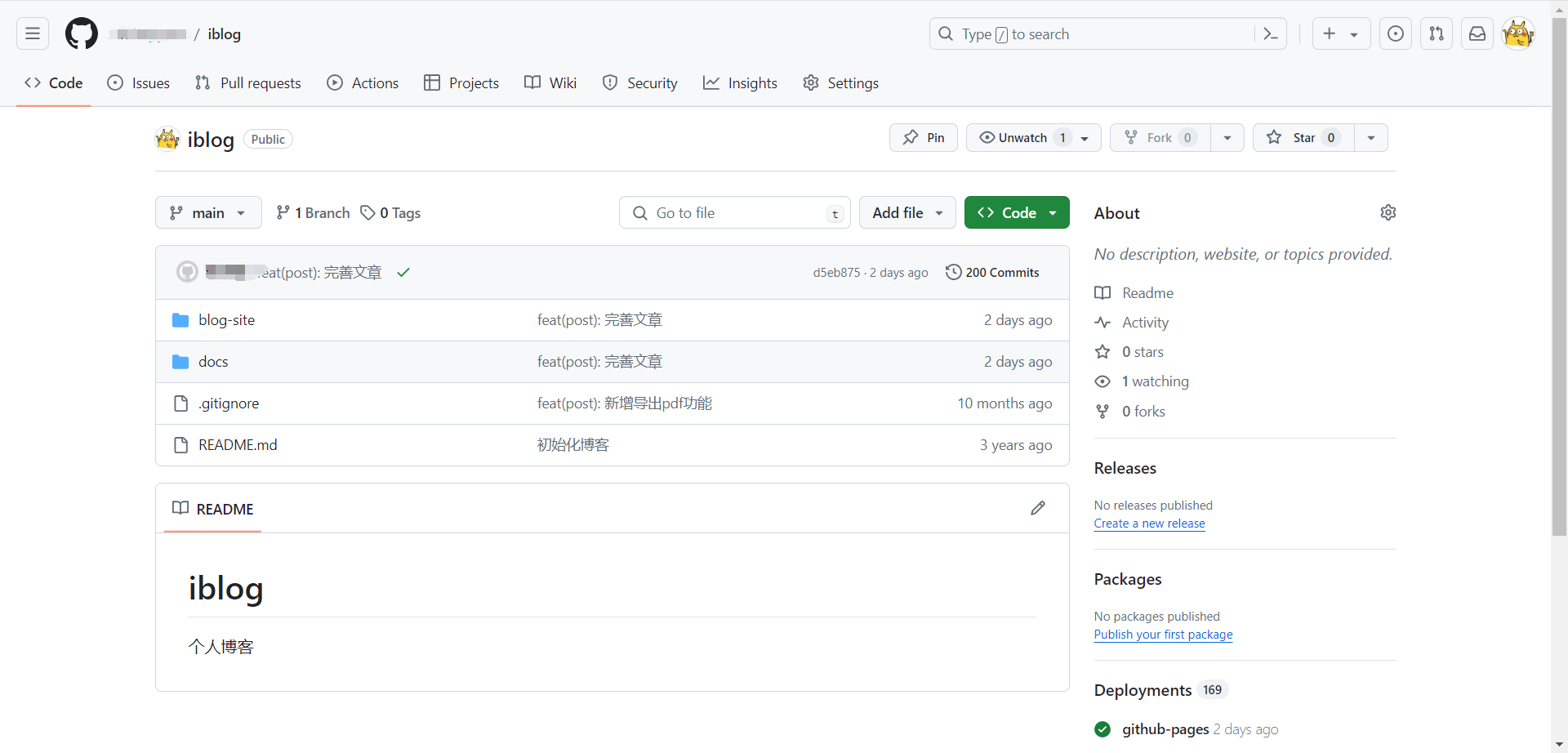
一些博客其他功能参考链接:
Hugo给文章添加目录: https://www.ariesme.com/posts/2019/add_toc_for_hugo- 使用
Hugo搭建个人博客站点: https://blog.coderzh.com/2015/08/29/hugo - 不蒜子计数统计: https://busuanzi.ibruce.info
- 暗黑主题: https://darkmodejs.learn.uno